在这个数字时代,随时随地捕捉生活中的精彩瞬间是许多人的爱好。随着科技的进步,相机已不局限于仅能拍摄高质量照片,其背后的操作变得更加简单便捷。尤其是将相...
2025-03-30 9 操作步骤
随着信息技术的不断进步,网吧成为许多游戏爱好者和网络社交需求者的聚集地。在网吧体验中,耳机的使用对于保证游戏体验或沟通质量至关重要。但是,有时候用户可能会遇到声音没有输出到耳机,而是直接播放到电脑扬声器的问题。本文将为你提供一个全面的操作指南,教你如何将网吧耳机声音切换到电脑。
在引导您如何操作之前,了解可能导致耳机声音未切换到电脑的原因很重要。这些原因可能包括耳机插头未正确插入耳机插孔、驱动程序不兼容或过时、电脑音频设置不正确,甚至是硬件故障等。

第一步:检查耳机插头与耳机插孔
确保耳机的插头完全且稳固地插入电脑的耳机插孔中。对于一些网吧的电脑,有时耳机插孔和麦克风插孔是分开的,需要分别插入。插孔通常在电脑的前面板或侧边板。
第二步:调整电脑的音频输出设置
1.在电脑上找到“声音”设置。在Windows系统中,您可以通过在任务栏右下角的扬声器图标点击右键,选择“打开声音设置”。对于Mac用户,可以在系统偏好设置中找到“声音”选项。
2.在声音设置中,找到输出设备的选项。在Windows中,这里会显示所有连接的输出设备列表。Mac系统中,选项可能位于“输出”标签页下。
3.从列表中选择你的耳机作为默认输出设备。如果耳机和电脑之间的连接正常,这时你应该能通过耳机听到声音。
第三步:检查耳机和麦克风音量
确保耳机的音量没有被静音,同时调整合适的音量。如果耳机带有麦克风功能,也请检查麦克风音量是否正常。
第四步:音频驱动程序更新和故障排除
1.在声音设置中,可能有选项让你更新或回退音频驱动程序。如果之前一切正常,但突然声音无法切换到耳机,尝试更新驱动程序。
2.如果你不确定如何操作,可以使用Windows的设备管理器或Mac的系统报告来查看驱动程序信息,上网搜索相应的更新方法,或联系网吧的技术支持。
第五步:检查电脑音频配置的高级设置
1.在一些特定的情况下,需要进入更深层次的音频设置来解决问题。在Windows系统中,你可能需要进入控制面板,找到“硬件和声音”,然后点击“声音”,在弹出的窗口中选择“播放”标签页,选择耳机,然后点击“属性”,在“级别”标签页中确保音量是打开的。
2.Mac用户可以在“声音设置”中选择“输出”标签页,点击“选项”,确保“使用此设备作为默认设备”被选中,然后点击“确定”。
第六步:尝试在不同的电脑上测试耳机
如果以上步骤都无效,这可能意味着耳机本身存在问题。尝试将耳机插入不同的电脑进行测试,以排除是耳机硬件故障的可能性。

问题1:耳机声音总是重新切换到电脑扬声器
这可能是由于电脑的音频设置发生了变动,或者是耳机插孔存在接触不良的问题。检查音频输出设备设置是否将耳机设置为默认,并确保插头连接稳固。
问题2:耳机播放声音很小或无声
遇到这种情况,首先需要调节耳机和电脑扬声器的音量,确保耳机音量没有被静音。如果音量正常,则可能是耳机或电脑的音频驱动程序出现了问题,需要更新或重新安装驱动程序。
问题3:耳机无法被电脑识别
这可能是由于耳机没有正确连接到电脑,或者电脑的操作系统无法正确识别该设备。确保硬件连接无误,并检查设备管理器中是否有未识别的设备,尝试进行硬件检测和驱动程序安装。
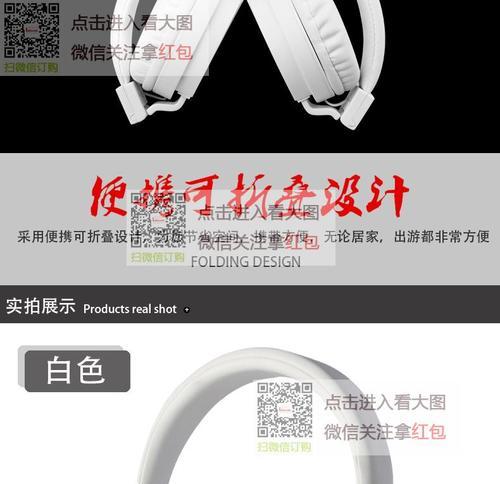
通过以上步骤,你应该能够轻松地将网吧耳机的声音切换到电脑,并解决遇到的大部分音频问题。如果你在操作过程中遇到任何困难,或者问题依旧存在,建议联系网吧的技术支持寻求帮助。希望本文能让你的网吧体验更加愉悦和顺畅。
标签: 操作步骤
版权声明:本文内容由互联网用户自发贡献,该文观点仅代表作者本人。本站仅提供信息存储空间服务,不拥有所有权,不承担相关法律责任。如发现本站有涉嫌抄袭侵权/违法违规的内容, 请发送邮件至 3561739510@qq.com 举报,一经查实,本站将立刻删除。
相关文章
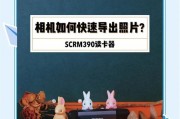
在这个数字时代,随时随地捕捉生活中的精彩瞬间是许多人的爱好。随着科技的进步,相机已不局限于仅能拍摄高质量照片,其背后的操作变得更加简单便捷。尤其是将相...
2025-03-30 9 操作步骤

随着科技的进步,笔记本电脑已经成为了日常工作和生活中不可或缺的工具。而键盘背光灯作为笔记本中的一项实用功能,它不仅能在光线昏暗的环境下提供便利,还能增...
2025-03-28 11 操作步骤

在日常使用电脑时,我们可能常常遇到需要暂时离开电脑,但又不希望它一直开着浪费电能的情况,此时如果能够设定一个定时关机的时间,那么就能够更高效地管理时间...
2025-03-27 12 操作步骤

当我们的电脑桌面图标过大时,尤其是在使用Windows7系统时,可能会感到操作不便或桌面看起来不够整洁。为了提高工作效率和视觉舒适度,调整图标大小是必...
2025-03-27 15 操作步骤

随着智能手机摄影技术的不断进步,越来越多的手机配备了追踪飞行镜头功能。这种技术可以让你在拍摄运动中的物体时,保持焦点清晰,捕捉更加生动的画面。对于摄影...
2025-03-22 20 操作步骤

科技的迅速发展让我们手中的手机不再只是通讯工具,而变成了便携式摄影设备。康佳作为知名的消费电子品牌,也推出了多款搭载了专业ccd相机的智能手机,让越来...
2025-03-22 12 操作步骤